【2026 最新】5 款好用綠幕軟體推薦 | 新手 & 專業人士都適用

綠幕效果的創意編輯沒有極限!透過綠幕,你可以將人物或其他主角放進任何客製背景中,也可以將影片中會影響觀賞體驗的部分隱藏起來。
綠幕軟體是透過色度去背來分離、移除和取代影片中的特定色彩。簡單地說,任何支援色度去背功能的影片編輯軟體都可以稱為綠幕軟體。
綠幕合成常用在氣象報導、新聞播報、特效電影和 YouTube 影片的背景替換。搭配色度去背功能,你可使用任何顏色的背景,藍幕也是很常見的選擇。
如果你是剛接觸影片編輯的新手,可能不知道該如何選擇合適的綠幕軟體。因此,我們特別為影片創作者整理了幾款最佳綠幕軟體的優劣分析。讓你快速比較功能、價格、優缺點,直接找到最適合你的剪輯軟體!
Top 5 綠幕軟體
1. 威力導演

榮登我們推薦清單首位的是,由台灣老字號軟體公司訊連科技所推出的威力導演。這款全面支援繁體中文的影片編輯軟體擁有強大的色度去背功能,就算是毫無影片剪輯經驗的人都可以輕鬆操作、快速上手。
而且光是支援繁體中文這一點,就足以讓威力導演勝過名單上的其他軟體。除了可以輕易操作的豐富創意工具和擴充內容,全新升級的色度去背引擎也讓綠幕移除的效果更加傑出!其中的多鍵顏色取樣功能還能讓你一次將 3 部以上的影片混合在一起。
你可以在子母畫面 (PiP) 設計師中找到色度去背工具。子母畫面設計師可以協助你輕鬆且快速地製作多重視訊軌。另外還有提供了豐富動畫物件和貼圖的覆疊工房、可以創作出好萊塢電影特效和畫面的遮罩設計師和關鍵畫格控制,內建的混合模式也可用來快速合成影片,呈現多重曝光的效果。
就算撇開這些豐富的特效不談,威力導演也是一款傑出的影片剪輯工具。不僅同時具備了時間軸和腳本模式,讓你可以選擇習慣的介面來進行編輯。內建的多款範本和動態圖形也可以協助加快創作流程。直接明瞭的介面也能讓你快速上手,並且迅速熟悉編輯流程。
你可以透過下面的範例,了解如何在威力導演中進行綠幕效果編輯。

- 先將包含目標背景的媒體片段放置在軌道 1,然後將帶有綠幕背景的片段放置在軌道 2。
- 對綠幕片段按兩下,開啟「子母畫面設計師」。您也可以按一下設計師頁標,然後從下拉選單中選取子母畫面來開啟設計師工具。在內容下打開「色度去背」頁標,然後勾選方塊以啟用色度去背。
- 按一下色輪上的滴管按鈕,然後選取影片背景中要移除的色彩。接著使用色輪下方的滑桿來移除綠幕並顯示替換背景。
簡單好操作的介面、一系列強大的工具和多元特效,這些優勢讓威力導演成為綠幕軟體的第一首選!
2. Adobe After Effects
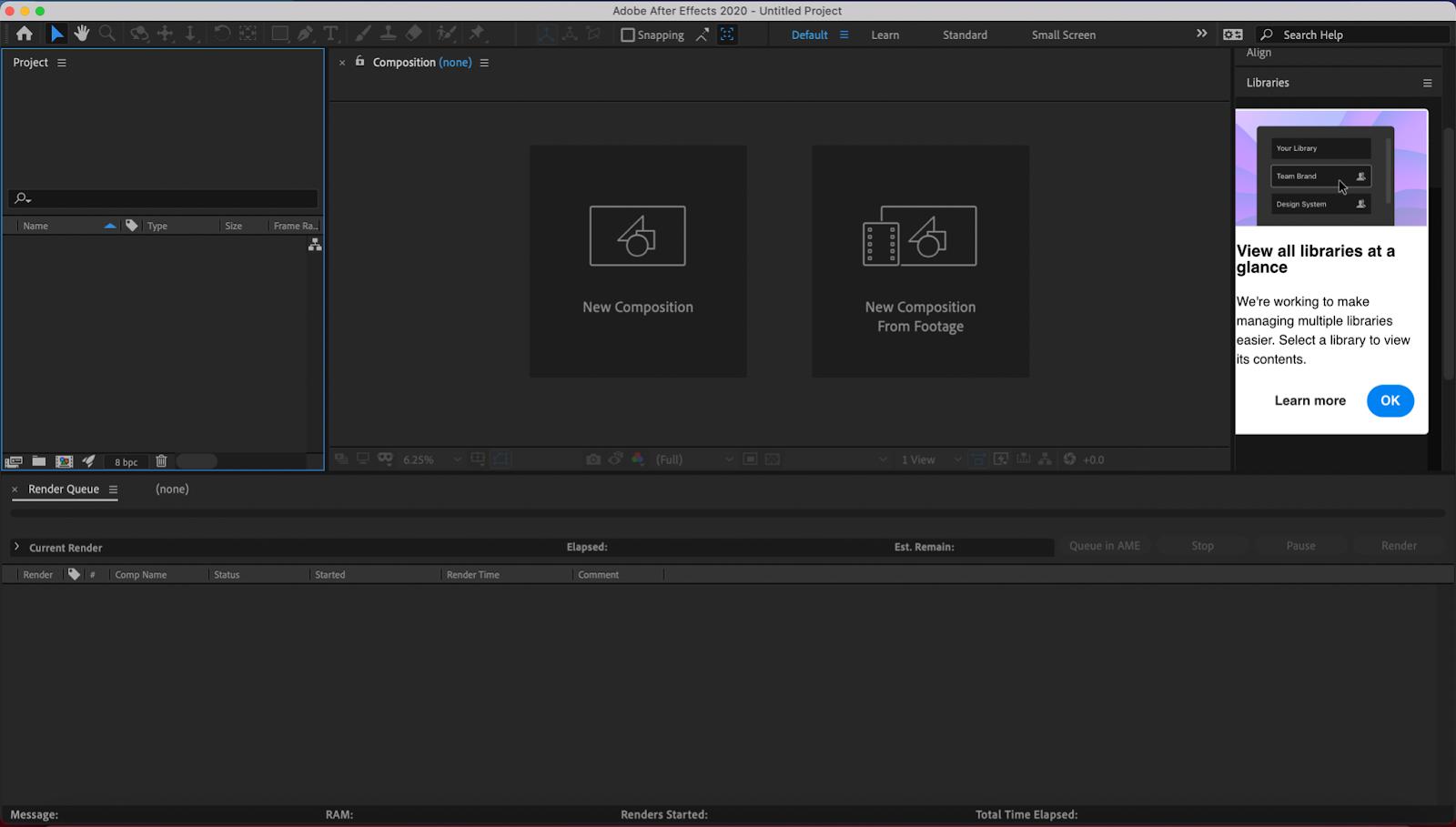
Adobe After Effects 是一款適合專業人士的創意合成和動畫製作軟體。你可以用這款軟體來製作互動式的視覺特效和動態標題,非常適合用來製作複雜的 2D 動畫。使用 After Effects 可以製作栩栩如生的虛擬實境影片和環景,也可以在 360/VR 影片中加入特效。
這款軟體提供了動態標題範本庫、VR Comp 編輯器和視覺鍵盤快捷鍵編輯工具。搭配轉描工具 (rotoscope) 的色度去背和亮度鍵效果可以獨立出影片中的物件,製作出擬真的綠幕特效影片。
不過,畢竟是專為專業人士打造的動畫合成軟體工具,Adobe After Effects 的學習曲線陡峭,對於新手來說必須花一些時間才能熟悉解它的操作,而且價格也相當昂貴。
優點
- 動畫製作快速簡單
- 可與其他 Adobe 軟體互相整合
- 轉描工具可製作出擬真的影片
- 完整的影片合成和編輯功能
缺點
- 使用介面較複雜
- 比較適合專業人士且價格昂貴
- 沒有手機版
3. Final Cut Pro X
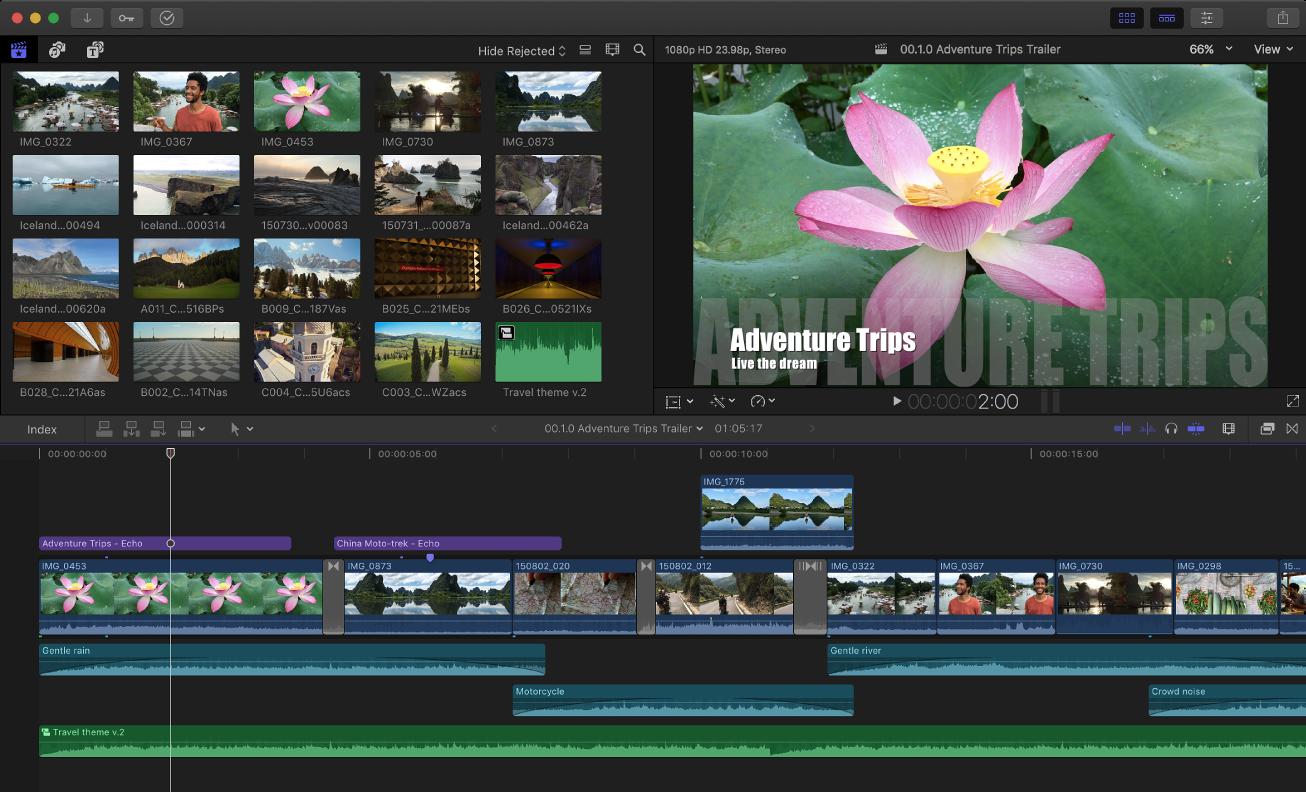
Final Cut Pro X 是一款適合專業創作者的影片編輯軟體,提供了包括支援多機剪輯和組織工具 (例如標籤和媒體庫) 等功能。
使用 Final Cut Pro X,你可以製作出各種不同的視覺特效,包括綠幕合成特效、360 度旋轉文字、2D 和 3D 動畫,還可以在專案中使用 iMovie 以及第三方提供的範本。不過它的價格非常昂貴,要價 NT 9,990。(令人意外的是,這麼昂貴的價格,居然不支援 360 度影片的動態追蹤!)
若要使用 Final Cut Pro X 進行綠幕合成特效,先將背景和綠幕視訊片段匯入你的時間軸。記得要把綠幕片段放在背景素材的上方。再按一下右邊的特效按鈕,選取去背特效,然後拖放到綠幕片段上。
優點
- 支援多機剪輯
- 快速輸出
- 強大的組織工具
- 支援 360 度和 HDR 影片
缺點
- 價格昂貴
- 匯入對話方塊不支援搜尋功能
- 只支援 Mac 作業系統
4. Adobe Premiere Pro
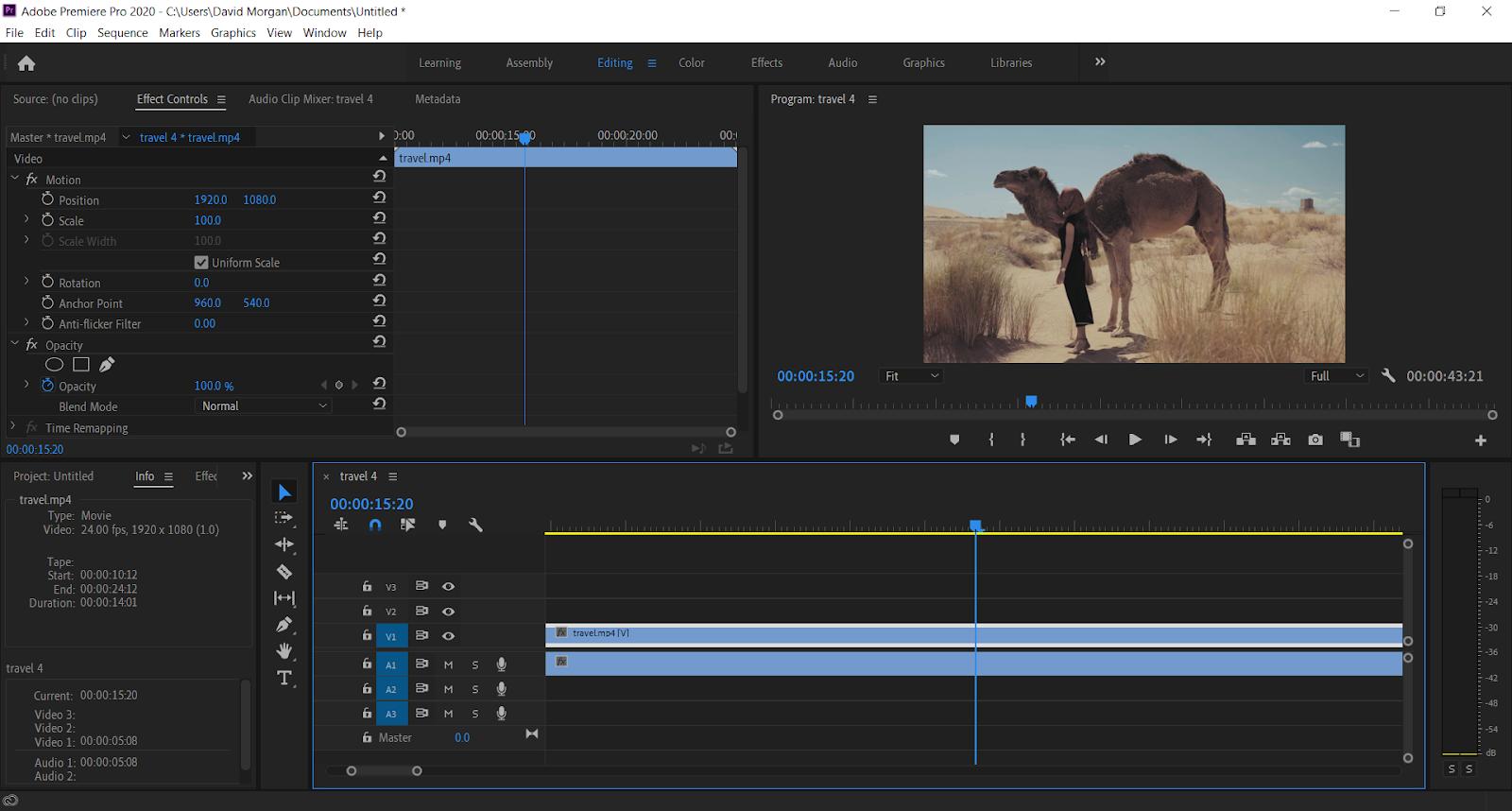
Adobe Premiere 是一款採訂閱制的熱門高階剪輯軟體,可支援 360 VR 和 4K 影片內容和極佳的協作能力。
它是一款非線性剪接工具,你可以在不變更原始媒體檔案的情況下編輯和剪接影片。Adobe Premiere 的介面雖然沒有像 After Effects 的一樣複雜,但同樣需要花費一點時間和耐心學習,尤其是對剪片新手來說更是如此。
這款軟體的綠幕功能包含了指定背景顏色和去除亮度。前者可以分隔出任何色彩背景,後者則可以分隔出亮度不一致的區域。另外也有工具可以防止影片中的色彩溢出。
若要使用 Premiere 來移除綠幕:
- 將你的綠幕影片匯入編輯。
- 選取「視訊特效」下的「去背合成」。
- 將 Ultra key 效果拖放到編輯視窗中的綠幕片段上。
- 按一下去背色彩旁邊的滴管頁標,然後用滴管選取綠幕區域,即可取代背景。
優點
- 支援編輯 VR 視訊和音訊
- 支援多種檔案格式
- 多款內建編輯設定和特效
- 可和其他 Adobe 產品完美整合
缺點
- 須花較多時間學習操作
- 在比較舊的電腦上運作效能較差
- 每月的訂閱費用相對昂貴
5.HitFilm Pro
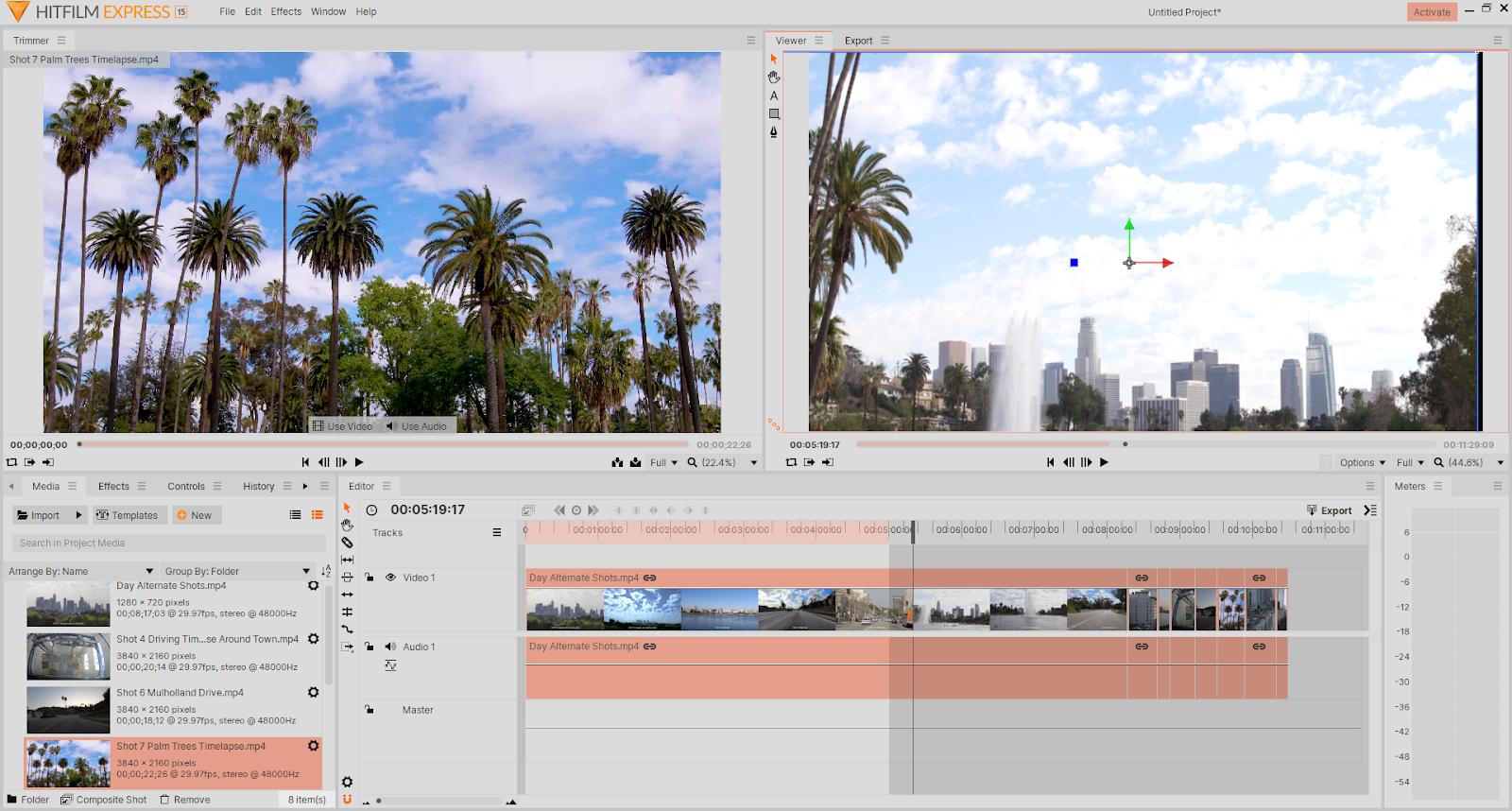
HitFilm Pro 提供了全方位的影片編輯功能、3D 合成、調色以及綠幕特效。這款 2D 和 3D 合成工具內建多款混合方式、關鍵話格動畫、動態追蹤和 3D 相機編輯功能。使用者也可以取得額外的特效庫,製作吸睛的動態圖形和視覺特效畫面。
這款軟體的操作介面比 Adobe 簡單,但對於影片剪接的新手來說仍然需要一定的時間學習。
優點
- 多款內建特效
- 強大的合成功能
- 適合專業影片創作者
- 相容於 Mac 和 Windows 系統
- 彈性的匯出選項
缺點
- 要熟悉操作介面必須花一些時間和耐心
- 不相容於 AAF 或 AAF
- 輸出時間較長
綜合比較表
不論是製作 YouTube 影片、行銷影片或是訓練課程,使用綠幕合成特效可以輕鬆地讓影片脫穎而出。在決定使用的軟體前,你必須思考個人需求和預算。如果有打算長期製作綠幕特效影片,建議你選擇一款配有專業功能的軟體,省去未來還要升級軟體的麻煩。
| 軟體 | 價格 | 適合初學者 | 多鍵顏色取樣 | 影片遮罩 | 混合模式 | 專案範本 | 現成動態圖形 | 免費的影片/相片/音樂素材 |
|---|---|---|---|---|---|---|---|---|
| 🔥威力導演 | $1,980/年 NTD | ✅ | ✅ | ✅ | ✅ | ✅ | ✅ | ✅ |
| Adobe After Effects | $7,686/年 NTD | ➖ | ✅ | ✅ | ✅ | ➖ | ➖ | ➖ |
| Adobe Premiere Pro | $7,686/年 NTD | ➖ | ✅ | ✅ | ✅ | ➖ | ✅ | ➖ |
| Final Cut Pro X | $9,990 NTD | ➖ | ✅ | ✅ | ✅ | ➖ | ✅ | ➖ |
| HitFilm | US$349 | ➖ | ✅ | ✅ | ✅ | ➖ | ➖ | ➖ |
如果有豐富的影片編輯經驗,你可以選擇 Adobe After Effects 或 Final Cut Pro X,這兩款軟體都提供了強大的編輯功能和綠幕特效,不過操作介面複雜,需要時間熟悉。
相較之下,威力導演每月只要 NT165 (年訂閱) 就能擁有直覺又專業的操作介面、不斷更新的免費媒體素材,並提供了製作吸睛影片內容所需的一切功能和編輯工具。
其中幾個值得一提的功能有:動態控制項目、手動色彩調整工具,以及遮罩設計工具。這些強大功能讓剛接觸影片剪輯的新手也能製作出專業的影片內容。
所以,立即下載威力導演,製作你的下個綠幕特效精彩大作吧!




